干货丨pr波纹编辑教程
2021-09-15
19714
0
什么是波纹编辑?它有什么用
波纹编辑字面上还是很好理解,其实它是一种快速编辑轨道空隙的功能。例如空隙删除就是我们波纹编辑的一种。
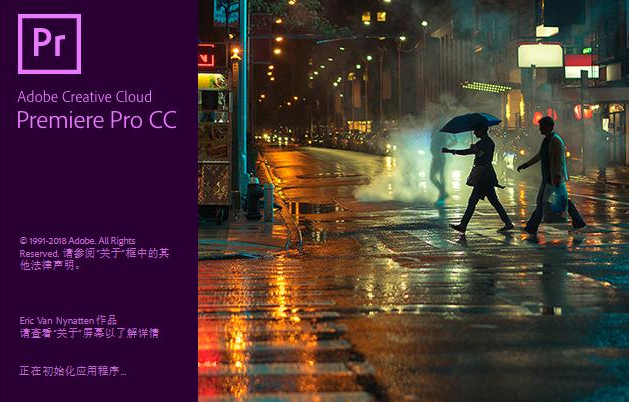
剪辑时,如果我们突然想在素材前面加入另一段素材,那么就会出现这样一个问题,加入的地方只是被替换,视频素材及对应的滤镜、特效、文字都没有一起向后移动。
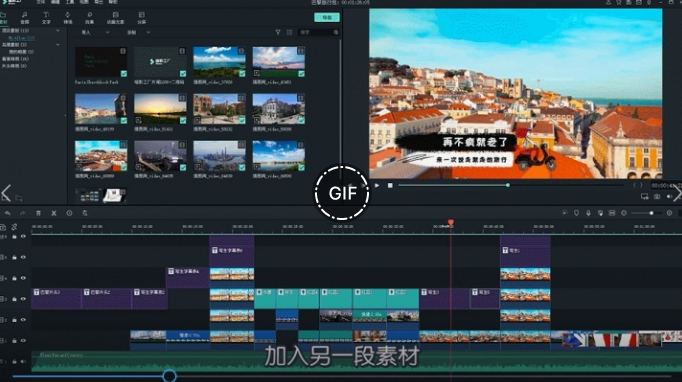
还有一种情况,我们在对素材进行裁切,点击删除后,时间线上会产生空白区,还需要从新手动点击纹删除,这些情况都不利于我们快速编辑视频。

想要解决这两个问题,只需要开启自动波纹编辑功能,软件会自动吸附,完成添加或删除。

如果你习惯纯手动的时间线编辑模式,那么只需把自动波纹编辑关闭就可以了。
大多数情况下还是建议大家将自动波纹编辑功能开启,能更好的提高我们的视频剪辑效率。

pr波纹编辑工具怎么使用?
1.打开电脑上的pr软件,新建一个项目,双击素材面板中的空白位置导入视频文件
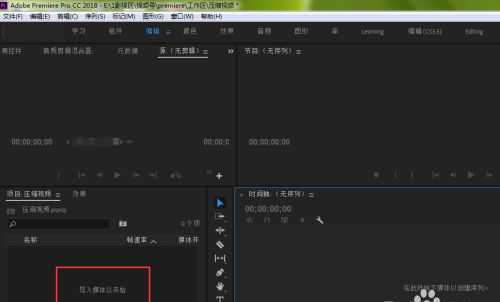
2.选中导入的视频文件,向右拖动到时间轴面板中松开
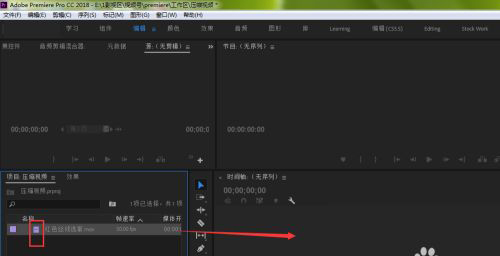
3.点击下方工具栏中的【波纹编辑工具】
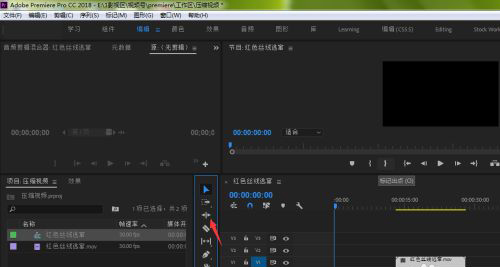
4.必须注意的是,波纹编辑工具选择之后,鼠标只能在视频的出入点进行拖动,如果鼠标放在视频中间任何位置是无法进行操作的
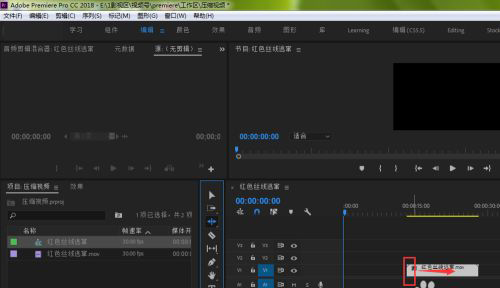
5.使用波纹工具的好处就是,我们向右拖动鼠标,视频前面的内容就被删除掉,但是可以保持视频在时间轴上的入点位置不变
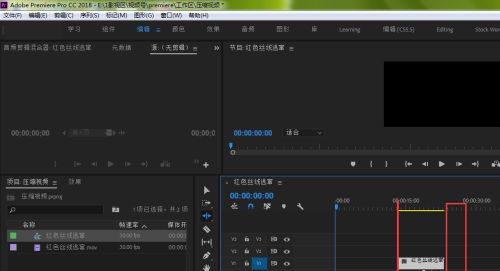
6.如果想恢复到原来的状态,我们同样在视频的出点位置,当出现黄色箭头时候,向右拖动鼠标即可
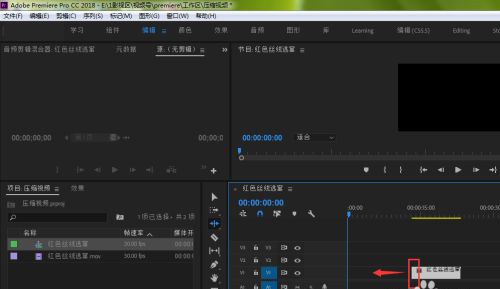
7.如下图所示,视频保持出点位置不变,向后延伸了视频长度
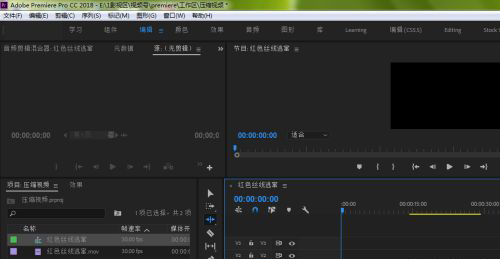
转载声明:本文来源于网络,不作任何商业用途。
免责声明:本文内部分内容来自网络,所涉绘画作品及文字版权与著作权归原作者,若有侵权或异议请联系我们处理。
收藏
全部评论

您还没登录
登录 / 注册

暂无留言,赶紧抢占沙发
热门资讯

干货丨电影常用构图技巧
22829人 阅读
2021-09-09

干货丨关于影视中的场面调度!
22778人 阅读
2021-09-22

PR怎么修改字幕文字和时间长度?
20271人 阅读
2021-03-27

影片中最常见的五种调色手法,你都会了吗?
19807人 阅读
2021-09-23

【AE技巧】AE中的各种报错提示和解决方法
18994人 阅读
2021-03-10

学员专访丨汤伟程,不要轻易的说自己做不到!...
18169人 阅读
2017-03-29

影视剪辑、包装、特效的区别是什么?
17248人 阅读
2021-03-19

【拍摄技巧】拍摄坐姿教程,坐着也能拍出好看的照片 !...
16381人 阅读
2021-04-07

学员故事丨从厨师到导演,哪有什么天生幸运,坚持就对了!...
16349人 阅读
2019-05-27

影视后期接私单有哪些平台?
15370人 阅读
2021-03-20

王氏教育是国内专业的CG数字艺术设计线上线下学习平台,在王氏教育,有原画、插画、漫画、影视、3D模型等培训课程,也有学习资源下载、行业社区交流。CG数字艺术学习,来王氏教育。

IOS下载

安卓下载

小程序
版权声明
本网站所有产品设计、功能及展示形式,均已受版权或产权保护,任何公司及个人不得以任何方式复制部分或全部,违者将依法追究责任,特此声明。
热线电话
17688437870
咨询时间:9:00~21:00
公司地址
中国·广州
广州市海珠区晓港中马路130号之19
Copyright © 2008 -2020 CGWANG广州市王氏软件科技有限公司版权所有 电信与信息服务业务经营许可证:粤B2-20201042 广播电视节目制作经营许可证编号:(粤)字第04146号粤ICP备18074135号
绘学霸客户端(权限暂无,用于CG资源与教程交流分享)




